漫画封面制作教程
- 格式:ppt
- 大小:1.73 MB
- 文档页数:8
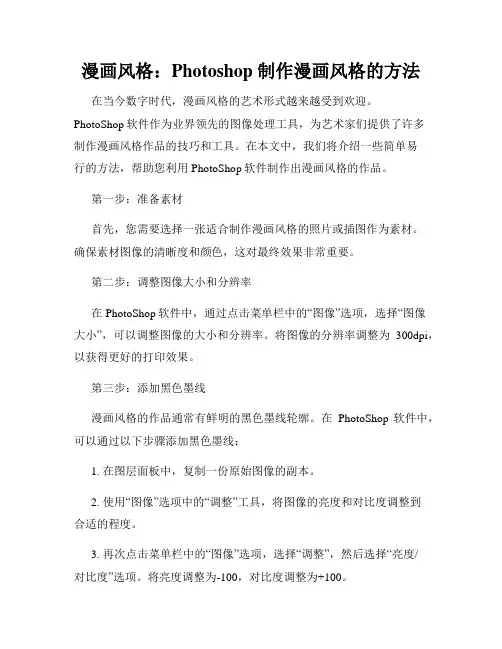
漫画风格:Photoshop 制作漫画风格的方法在当今数字时代,漫画风格的艺术形式越来越受到欢迎。
PhotoShop软件作为业界领先的图像处理工具,为艺术家们提供了许多制作漫画风格作品的技巧和工具。
在本文中,我们将介绍一些简单易行的方法,帮助您利用PhotoShop软件制作出漫画风格的作品。
第一步:准备素材首先,您需要选择一张适合制作漫画风格的照片或插图作为素材。
确保素材图像的清晰度和颜色,这对最终效果非常重要。
第二步:调整图像大小和分辨率在PhotoShop软件中,通过点击菜单栏中的“图像”选项,选择“图像大小”,可以调整图像的大小和分辨率。
将图像的分辨率调整为300dpi,以获得更好的打印效果。
第三步:添加黑色墨线漫画风格的作品通常有鲜明的黑色墨线轮廓。
在PhotoShop软件中,可以通过以下步骤添加黑色墨线:1. 在图层面板中,复制一份原始图像的副本。
2. 使用“图像”选项中的“调整”工具,将图像的亮度和对比度调整到合适的程度。
3. 再次点击菜单栏中的“图像”选项,选择“调整”,然后选择“亮度/对比度”选项。
将亮度调整为-100,对比度调整为+100。
4. 在图层面板中,将副本图像的图层模式设置为“正片叠底”。
5. 调整图像的透明度,以使黑色墨线更加突出。
第四步:添加漫画效果为了使图像呈现出漫画般的效果,可以尝试以下方法:1. 点击菜单栏中的“图像”选项,选择“调整”,然后选择“色阶”选项。
通过调整色阶参数,增强图像的对比度和颜色饱和度,使其更加鲜明。
2. 在图层面板中,复制一份原始图像的副本。
然后,将副本图像的图层模式设置为“叠加”或“柔光”,以增加细节和纹理。
3. 使用PhotoShop软件提供的筛选器效果,如“卡通”、“素描”等,可以为图像添加更多的漫画效果或纹理。
适度使用这些效果,以免过度处理。
第五步:校正颜色和光线在制作漫画风格的作品时,有时会需要对图像的颜色和光线进行校正。
可以通过以下方法进行调整:1. 点击菜单栏中的“图像”选项,选择“调整”,然后选择“色彩平衡”选项。

Photoshop将普通照⽚快速制作⼆次元漫画风格效果今天为⼤家分享Photoshop将普通照⽚快速制作⼆次元漫画风格效果,教程很不错,对于喜欢漫画的朋友可以参考本⽂,希望能对⼤家有所帮助!⼀提到⽇本动画电影,⼤家第⼀印象肯定是宫崎骏,但是⽇本除了宫崎骏还有⼀位风格独树⼀帜的映像作家——新海诚,他的画风细腻唯美,⼏乎每⼀帧画⾯都可以截图作为壁纸,故事感⼈且触动⼈⼼,擅于⽤细节和⽣活化的镜头表现情感,从他的作品中你总能看到“⽣命的感动”。
前些天看了新海诚的代表作《秒速5厘⽶》,觉得画⾯实在美到不⾏,所以就想⾃⼰尝试⼀下能不能⽤PS做出这种风格的照⽚,今天很荣幸能在这⾥把我的后期教程分享给⼤家。
⾸先我们来先分析⼀下新海诚的作品截图,⼤致了解⼀下他的画⾯属于什么风格。
画⾯整体⾊调协调,柔光效果明显,清新的颜⾊互相搭配给⼈温暖的安定感,在暗部使⽤明度⾼纯度低的蓝⾊和紫⾊,最暗的地⽅也没有死⿊⼀⽚,所以给⼈很舒服的感觉。
如果⼤家感兴趣的话可以多看看他的作品,更加深⼊地了解这种风格。
先看看效果图⼀、准备⼯作既然我们知道什么是新海诚的风格,接下来就让我们开始今天的教程,通过后期使你照⽚达到这种效果吧。
⾸先准备好原⽚,以及⼀张天空的素材。
(PS:天空素材来⾃新海诚动画中的截图)原⽚天空素材注意,请将你的照⽚⽐例调整成16:9,因为16:9的⽐例更加符合⼈眼的视线原理,作为电影画⾯看上去也更加舒服。
调整⽐例PS:如果你的照⽚中有⼈,那么请把他P掉,不然会⾮常影响画⾯效果的。
⼆、使⽤⼲画笔效果在PS中找到【滤镜】—【滤镜库】—【艺术效果】—【⼲画笔】,这⼀步是为了让照⽚有纹理。
本图数值:0、10、2(数值只做参考,因为每张照⽚都不⼀样,⾃⼰根据实际情况⽽定)。
三、使⽤油画效果选择【滤镜】—【油画】,调整数值:0.1、2.5、5、0、0、0.5。
使画⾯稍微带些油画效果。
四、使⽤Camera Raw选择【滤镜】—【Camera Raw 滤镜】,使⽤快捷键Ctrl+Shift+A,这⼀步主要是减弱画⾯的对⽐,增加饱和度。
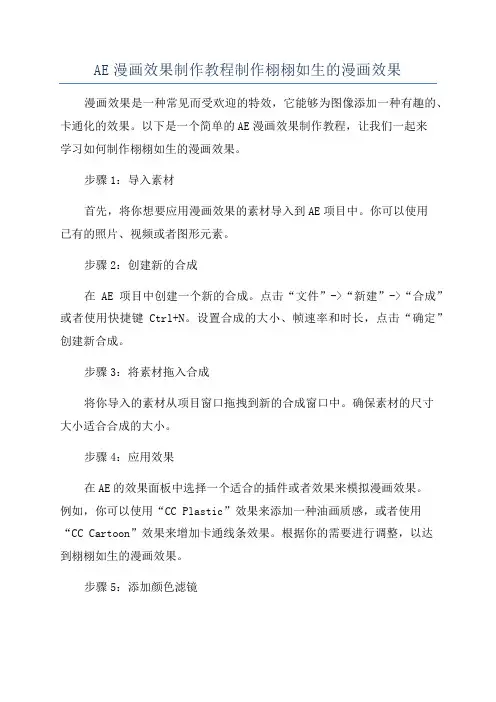
AE漫画效果制作教程制作栩栩如生的漫画效果漫画效果是一种常见而受欢迎的特效,它能够为图像添加一种有趣的、卡通化的效果。
以下是一个简单的AE漫画效果制作教程,让我们一起来学习如何制作栩栩如生的漫画效果。
步骤1:导入素材首先,将你想要应用漫画效果的素材导入到AE项目中。
你可以使用已有的照片、视频或者图形元素。
步骤2:创建新的合成在AE项目中创建一个新的合成。
点击“文件”->“新建”->“合成”或者使用快捷键Ctrl+N。
设置合成的大小、帧速率和时长,点击“确定”创建新合成。
步骤3:将素材拖入合成将你导入的素材从项目窗口拖拽到新的合成窗口中。
确保素材的尺寸大小适合合成的大小。
步骤4:应用效果在AE的效果面板中选择一个适合的插件或者效果来模拟漫画效果。
例如,你可以使用“CC Plastic”效果来添加一种油画质感,或者使用“CC Cartoon”效果来增加卡通线条效果。
根据你的需要进行调整,以达到栩栩如生的漫画效果。
步骤5:添加颜色滤镜为了使漫画效果更加逼真,你可以为素材添加一些颜色滤镜。
你可以使用AE中的“调色板”效果来调整色彩、饱和度和对比度,或者使用“阴影/高光”效果来增加颜色层次感。
步骤6:调整素材根据需要,你还可以对素材进行一些调整,以使其更加适合漫画效果。
例如,你可以调整亮度和对比度,或者应用一些模糊效果以增加柔和度。
步骤7:动画效果如果你希望给你的漫画效果添加一些动画,你可以使用AE中的关键帧动画。
你可以在时间轴上选择一个属性,如位置或者大小,并在不同的时间点创建关键帧来实现动画效果。
步骤8:渲染和导出完成漫画效果的制作后,你可以通过点击“合成”->“添加到渲染队列”来将合成添加到渲染队列。
设置输出参数,如文件格式、分辨率、帧速率等,然后点击“渲染”来导出最终的漫画效果。
通过以上步骤,你可以制作出栩栩如生的漫画效果。
当然,这只是一个简单的漫画效果制作教程,你可以根据自己的需求和创意进一步探索和研究。
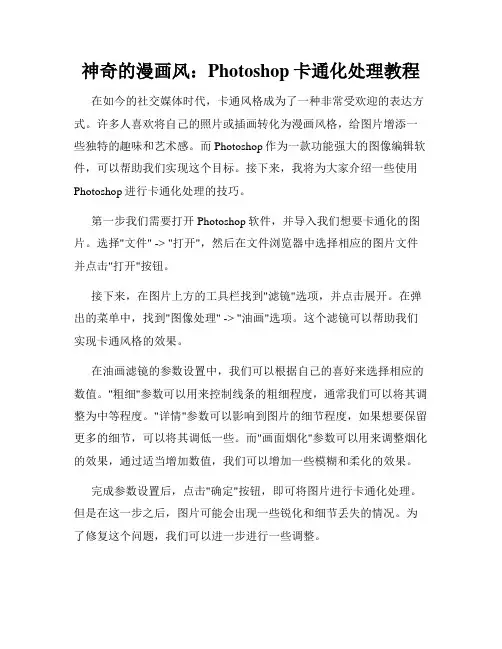
神奇的漫画风:Photoshop卡通化处理教程在如今的社交媒体时代,卡通风格成为了一种非常受欢迎的表达方式。
许多人喜欢将自己的照片或插画转化为漫画风格,给图片增添一些独特的趣味和艺术感。
而Photoshop作为一款功能强大的图像编辑软件,可以帮助我们实现这个目标。
接下来,我将为大家介绍一些使用Photoshop进行卡通化处理的技巧。
第一步我们需要打开Photoshop软件,并导入我们想要卡通化的图片。
选择"文件" -> "打开",然后在文件浏览器中选择相应的图片文件并点击"打开"按钮。
接下来,在图片上方的工具栏找到"滤镜"选项,并点击展开。
在弹出的菜单中,找到"图像处理" -> "油画"选项。
这个滤镜可以帮助我们实现卡通风格的效果。
在油画滤镜的参数设置中,我们可以根据自己的喜好来选择相应的数值。
"粗细"参数可以用来控制线条的粗细程度,通常我们可以将其调整为中等程度。
"详情"参数可以影响到图片的细节程度,如果想要保留更多的细节,可以将其调低一些。
而"画面烟化"参数可以用来调整烟化的效果,通过适当增加数值,我们可以增加一些模糊和柔化的效果。
完成参数设置后,点击"确定"按钮,即可将图片进行卡通化处理。
但是在这一步之后,图片可能会出现一些锐化和细节丢失的情况。
为了修复这个问题,我们可以进一步进行一些调整。
接下来,在工具栏找到"调整图像"选项,并点击展开。
在弹出的菜单中,找到"色相/饱和度"选项。
通过调整"饱和度"参数,我们可以让图片的颜色变得更加鲜艳饱满。
通常我们可以适当增加饱和度数值,使卡通风格更加突出。
除了色彩的调整,我们还可以进行一些其他的处理。
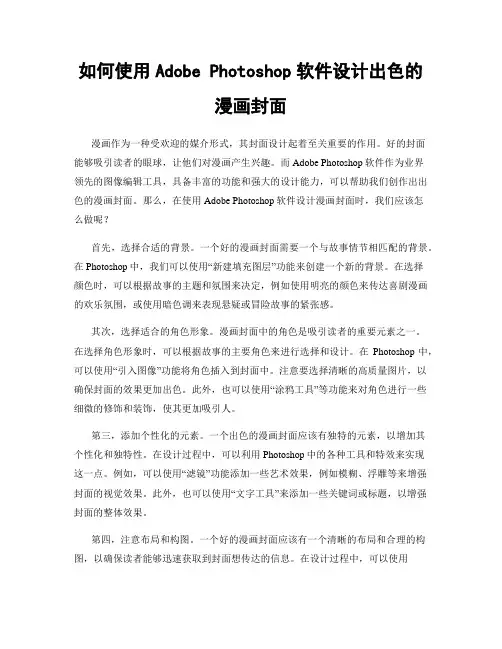
如何使用Adobe Photoshop软件设计出色的漫画封面漫画作为一种受欢迎的媒介形式,其封面设计起着至关重要的作用。
好的封面能够吸引读者的眼球,让他们对漫画产生兴趣。
而Adobe Photoshop软件作为业界领先的图像编辑工具,具备丰富的功能和强大的设计能力,可以帮助我们创作出出色的漫画封面。
那么,在使用Adobe Photoshop软件设计漫画封面时,我们应该怎么做呢?首先,选择合适的背景。
一个好的漫画封面需要一个与故事情节相匹配的背景。
在Photoshop中,我们可以使用“新建填充图层”功能来创建一个新的背景。
在选择颜色时,可以根据故事的主题和氛围来决定,例如使用明亮的颜色来传达喜剧漫画的欢乐氛围,或使用暗色调来表现悬疑或冒险故事的紧张感。
其次,选择适合的角色形象。
漫画封面中的角色是吸引读者的重要元素之一。
在选择角色形象时,可以根据故事的主要角色来进行选择和设计。
在Photoshop中,可以使用“引入图像”功能将角色插入到封面中。
注意要选择清晰的高质量图片,以确保封面的效果更加出色。
此外,也可以使用“涂鸦工具”等功能来对角色进行一些细微的修饰和装饰,使其更加吸引人。
第三,添加个性化的元素。
一个出色的漫画封面应该有独特的元素,以增加其个性化和独特性。
在设计过程中,可以利用Photoshop中的各种工具和特效来实现这一点。
例如,可以使用“滤镜”功能添加一些艺术效果,例如模糊、浮雕等来增强封面的视觉效果。
此外,也可以使用“文字工具”来添加一些关键词或标题,以增强封面的整体效果。
第四,注意布局和构图。
一个好的漫画封面应该有一个清晰的布局和合理的构图,以确保读者能够迅速获取到封面想传达的信息。
在设计过程中,可以使用Photoshop中的“网格”功能来辅助布局和构图。
此外,还可以使用“放大器”功能来查看封面的细节,并对其进行必要的调整和修改,以使封面的整体效果更加出色。
最后,调整色彩和光影效果。
一个出色的漫画封面应该有鲜明的色彩和生动的光影效果,以吸引读者的目光。
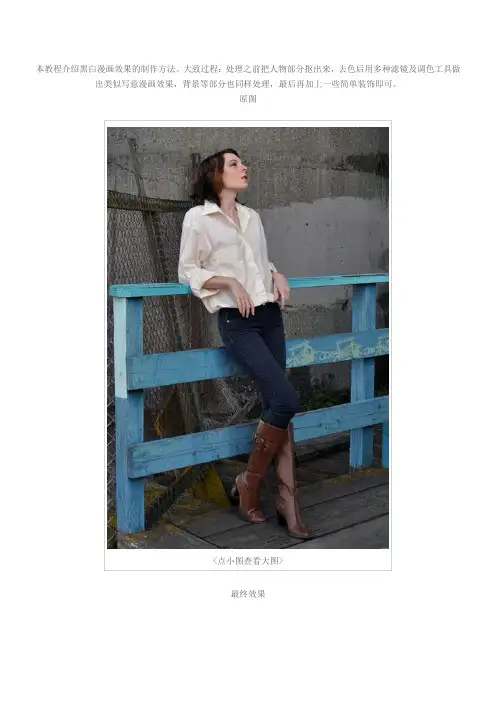
本教程介绍黑白漫画效果的制作方法。
大致过程:处理之前把人物部分抠出来,去色后用多种滤镜及调色工具做出类似写意漫画效果,背景等部分也同样处理,最后再加上一些简单装饰即可。
原图<点小图查看大图>最终效果1、首先打开美女图片。
<点小图查看大图> 2、复制背景,用钢笔把美女抠出,转为选区。
3、点击属性栏的调整边缘按钮,优化一下选区。
4、Ctrl+J复制2层,改名为女人和轮廓,隐藏背景,效果如下。
5、选择轮廓层,去色,之后亮度/对比度调整。
6、滤镜 > 艺术效果 > 海报边缘。
7、图像 > 调整 > 阀值。
8、滤镜 > 艺术效果 > 木刻。
9、Ctrl+L色阶命令,用白吸管点击你想变白的区域,比如衬衫部分,相应的用黑吸管点击变黑的区域。
10、图层模式改为正片叠底。
11、选择女人层,执行木刻滤镜。
12、还是色阶调整。
13、之后选区油漆桶工具黑白颜色轮流填充,得到类似下图的效果。
14、选择女人层添加蒙版,用黑色硬边笔刷把头发涂抹出来。
15、用钢笔把美女背后的栅栏抠出并加选美女选区。
16、底部新建图层2,填充白色,用直线套索把红圈部分删除产生阴影效果,底部再新建一个黑色调整层或者直接填充黑色也行。
17、建新层,画一个红色椭圆作为烟头。
18、导入烟雾素材,缩放位置如下。
19、阀值调整,图层模式改为滤色。
20、底部新建图层,用矩形工具画出下图所示白色线条,作为地面。
21、导入下雨笔刷,建新层,前景色白色涂抹如下,图层模式差值。
22、建新层,添加地面的雨滴。
23、打开左轮手枪素材。
24、去背景,去色,阀值命令处理如下。
25、木刻滤镜。
26、拖入文档中,缩放旋转角度,添加蒙版把挡在手前面的部分涂抹掉,效果如下。
27、手枪层之上建新层,与手枪层形成剪贴蒙版,用黑色实心笔刷涂抹上部轮廓,使手枪与美女的白衬衫反衬出来。
最后输入一些文字增强漫画效果,完成最终效果:。
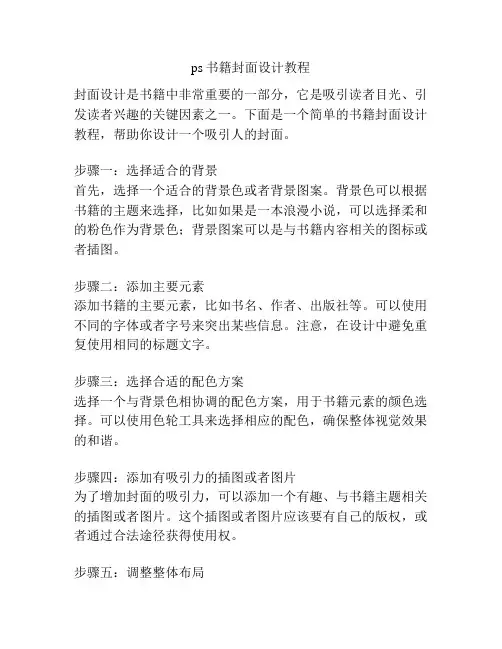
ps书籍封面设计教程
封面设计是书籍中非常重要的一部分,它是吸引读者目光、引发读者兴趣的关键因素之一。
下面是一个简单的书籍封面设计教程,帮助你设计一个吸引人的封面。
步骤一:选择适合的背景
首先,选择一个适合的背景色或者背景图案。
背景色可以根据书籍的主题来选择,比如如果是一本浪漫小说,可以选择柔和的粉色作为背景色;背景图案可以是与书籍内容相关的图标或者插图。
步骤二:添加主要元素
添加书籍的主要元素,比如书名、作者、出版社等。
可以使用不同的字体或者字号来突出某些信息。
注意,在设计中避免重复使用相同的标题文字。
步骤三:选择合适的配色方案
选择一个与背景色相协调的配色方案,用于书籍元素的颜色选择。
可以使用色轮工具来选择相应的配色,确保整体视觉效果的和谐。
步骤四:添加有吸引力的插图或者图片
为了增加封面的吸引力,可以添加一个有趣、与书籍主题相关的插图或者图片。
这个插图或者图片应该要有自己的版权,或者通过合法途径获得使用权。
步骤五:调整整体布局
根据实际需要,调整书籍元素和插图的位置,保证整体布局的平衡和美观。
可以尝试不同的排列方式,选择最佳的布局效果。
步骤六:添加细节和效果
最后,添加一些细节和效果,比如阴影、光晕、纹理等,以增加封面的层次感和质感。
但是要尽量避免过度装饰,以免影响整体效果。
通过以上几个简单的步骤,你可以设计一个精美、独特的书籍封面。
记住,在设计中要避免重复使用相同的标题文字,以保持封面的视觉吸引力和专业性。
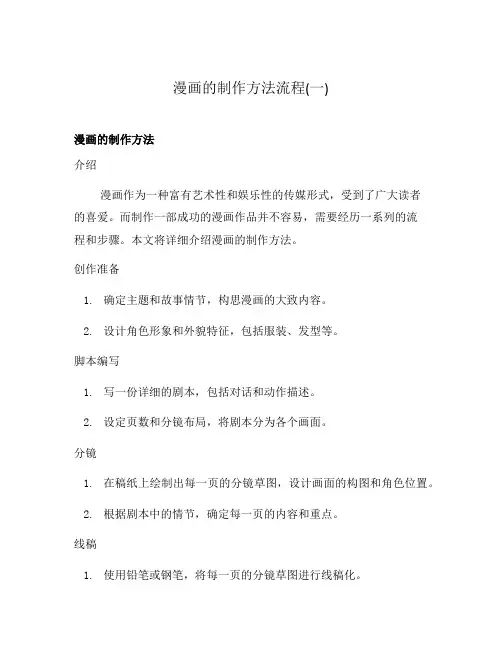
漫画的制作方法流程(一)漫画的制作方法介绍漫画作为一种富有艺术性和娱乐性的传媒形式,受到了广大读者的喜爱。
而制作一部成功的漫画作品并不容易,需要经历一系列的流程和步骤。
本文将详细介绍漫画的制作方法。
创作准备1.确定主题和故事情节,构思漫画的大致内容。
2.设计角色形象和外貌特征,包括服装、发型等。
脚本编写1.写一份详细的剧本,包括对话和动作描述。
2.设定页数和分镜布局,将剧本分为各个画面。
分镜1.在稿纸上绘制出每一页的分镜草图,设计画面的构图和角色位置。
2.根据剧本中的情节,确定每一页的内容和重点。
线稿1.使用铅笔或钢笔,将每一页的分镜草图进行线稿化。
2.注意角色的表情和动作,保持线条的流畅和稳定。
上色1.使用颜料或图像软件,给每一页的线稿上色。
2.根据场景和情境,选择合适的配色方案。
背景绘制1.绘制每一页的背景画面,包括建筑物、自然景观等。
2.确保背景与人物角色相协调,营造合适的氛围。
文字添加1.根据剧本中的对话,将对话框和文字添加到每一页中。
2.注意文字的字号和字体选择,使之易于阅读。
排版和修正1.进行整体排版,确定每一页的画面顺序和布局。
2.修正细节错误,如角色比例、配色不合适等。
最终制作1.将每一页的绘画和文字进行整合,制作出最终的漫画作品。
2.进行打印或电子出版,使之进入读者的视野。
漫画的制作方法涉及多个步骤和流程,从创作准备到最终制作,每个环节都需要耐心和细致的完成。
只有通过不断的练习和积累经验,才能创作出优秀的漫画作品。
希望本文对于希望成为资深创作者的你有所帮助。
补充材料使用1.选择合适的画具和纸张素材,如铅笔、钢笔、绘图软件等。
2.借鉴参考资料,如照片、插图等,以帮助创作和丰富画面细节。
制作时间安排1.制定一个详细的时间表,合理安排每个步骤的时间长度。
2.设定每天、每周或每月的目标,以确保按时完成漫画制作。
版权和出版1.尊重他人的版权,避免抄袭和侵权行为。
2.如果有计划出版漫画作品,了解相关法律规定和出版流程,确保版权合法性。
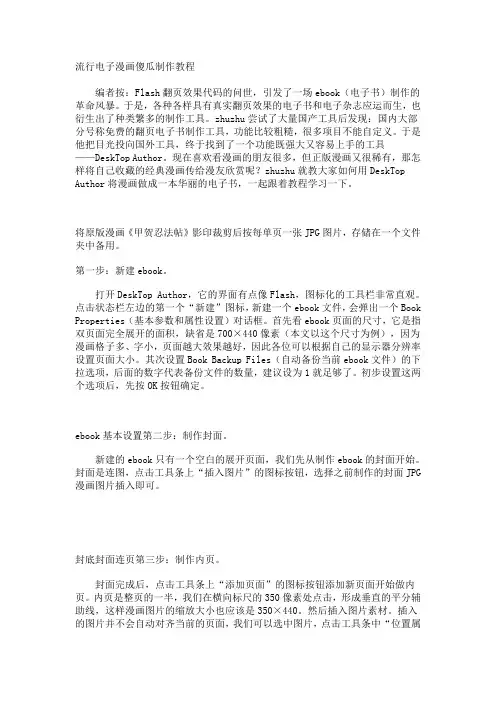
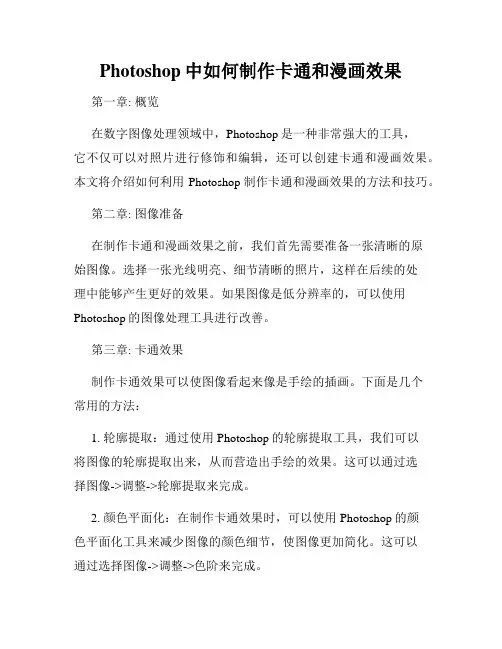
Photoshop中如何制作卡通和漫画效果第一章: 概览在数字图像处理领域中,Photoshop是一种非常强大的工具,它不仅可以对照片进行修饰和编辑,还可以创建卡通和漫画效果。
本文将介绍如何利用Photoshop制作卡通和漫画效果的方法和技巧。
第二章: 图像准备在制作卡通和漫画效果之前,我们首先需要准备一张清晰的原始图像。
选择一张光线明亮、细节清晰的照片,这样在后续的处理中能够产生更好的效果。
如果图像是低分辨率的,可以使用Photoshop的图像处理工具进行改善。
第三章: 卡通效果制作卡通效果可以使图像看起来像是手绘的插画。
下面是几个常用的方法:1. 轮廓提取:通过使用Photoshop的轮廓提取工具,我们可以将图像的轮廓提取出来,从而营造出手绘的效果。
这可以通过选择图像->调整->轮廓提取来完成。
2. 颜色平面化:在制作卡通效果时,可以使用Photoshop的颜色平面化工具来减少图像的颜色细节,使图像更加简化。
这可以通过选择图像->调整->色阶来完成。
3. 线条加粗:通过使用Photoshop的画笔工具,我们可以选取合适的画笔大小,并在图像的主要轮廓线上描绘出较粗的线条,以增加卡通效果。
第四章: 漫画效果漫画效果的制作通常包括以下几个方面:1. 增加半色调:半色调是漫画中常见的一种效果,可以通过使用Photoshop的滤镜工具来轻松添加。
选择图像->滤镜->滤镜库,然后选择合适的半色调样式。
2. 添加阴影和高光:使用Photoshop的画笔工具,在图像的适当位置添加阴影和高光效果,可以增强图像的立体感。
3. 设置漫画风格:为了使图像更接近漫画效果,可以应用一些特殊的滤镜效果。
选择图像->调整->滤镜库,然后选择适合的漫画风格滤镜。
第五章: 修饰和调整完成卡通或漫画效果后,我们可以进行一些额外的修饰和调整,以进一步提升图像的品质。
以下是一些常用的修饰和调整方法:1. 调整色彩:通过使用Photoshop的色彩调整工具,可以对图像的亮度、对比度、饱和度等进行调整。
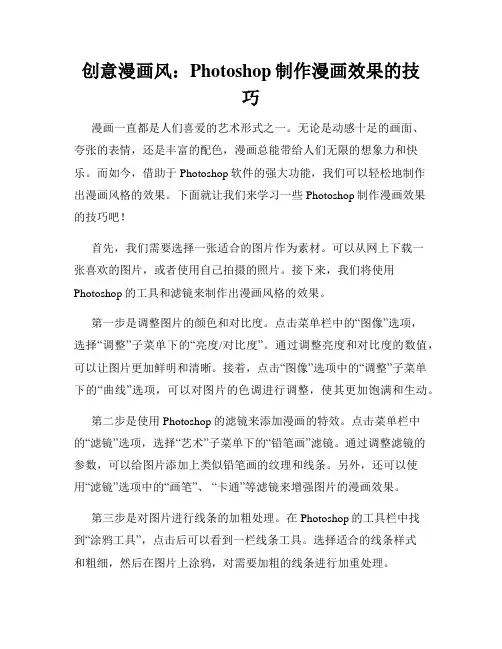
创意漫画风:Photoshop制作漫画效果的技巧漫画一直都是人们喜爱的艺术形式之一。
无论是动感十足的画面、夸张的表情,还是丰富的配色,漫画总能带给人们无限的想象力和快乐。
而如今,借助于Photoshop软件的强大功能,我们可以轻松地制作出漫画风格的效果。
下面就让我们来学习一些Photoshop制作漫画效果的技巧吧!首先,我们需要选择一张适合的图片作为素材。
可以从网上下载一张喜欢的图片,或者使用自己拍摄的照片。
接下来,我们将使用Photoshop的工具和滤镜来制作出漫画风格的效果。
第一步是调整图片的颜色和对比度。
点击菜单栏中的“图像”选项,选择“调整”子菜单下的“亮度/对比度”。
通过调整亮度和对比度的数值,可以让图片更加鲜明和清晰。
接着,点击“图像”选项中的“调整”子菜单下的“曲线”选项,可以对图片的色调进行调整,使其更加饱满和生动。
第二步是使用Photoshop的滤镜来添加漫画的特效。
点击菜单栏中的“滤镜”选项,选择“艺术”子菜单下的“铅笔画”滤镜。
通过调整滤镜的参数,可以给图片添加上类似铅笔画的纹理和线条。
另外,还可以使用“滤镜”选项中的“画笔”、“卡通”等滤镜来增强图片的漫画效果。
第三步是对图片进行线条的加粗处理。
在Photoshop的工具栏中找到“涂鸦工具”,点击后可以看到一栏线条工具。
选择适合的线条样式和粗细,然后在图片上涂鸦,对需要加粗的线条进行加重处理。
第四步是为漫画效果添加背景。
使用“填充”工具,选择适合的颜色进行背景填充,或者使用渐变工具添加渐变色背景,都能为漫画效果增添一些凸显的效果。
第五步是为漫画添加文字。
“水平文本工具”和“垂直文本工具”是我们常用的工具。
选择合适的字体和大小,点击图片上需要添加文字的位置,即可输入自己喜欢的文字内容。
为了使文字更加融入到漫画的氛围中,可以选择类似漫画书中使用的字体。
最后,保存图片。
点击菜单栏中的“文件”,选择“另存为”,给图片命名,并选择合适的保存格式进行保存。
怎样用ps来使图片成为漫画的形式
首先打开一张图片,按住ctrlj来复制图层,回到图层调板中,选择图像调整去色命令,为图像去色,接着我们继续图像调整曲线命令,先设置两个控制点,设置输出为50,输入为95,第二个输出点的为236,输入为109,点击确定。
接着我们选择选择菜单下的色彩范围,将容差设置为40,用取样颜色来单机瞳孔的位置,调出满意的颜色。
在选区预览中选择白色杂边,单机确定。
单机图层下方的新建图层按钮,按快捷键altdelete以黑色填充,按快捷键ctrld取消选区,接着再新建图层,将图层三拖动到图层二的下方,选择窗口中的动作选项,在工作区显示动作调板,单机动作调板右侧的小按钮,在弹出的选项中选择纹理选项,单机纹理的左侧的小按钮,然后选择羊皮纸,接着单机下方的播放选定的动作按钮,设置缩放为71,凸现为1,点击确定。
接着我们继续添加自己喜欢的文字,单机文字工具,接着输入喜欢的文字,选中文字,设置字体为方正简体,字体大小设置为100.将字体颜色设置为暗红色,然后选择工具箱中的移动工具,然后将文字移动到适合的位置,这样一幅漫画就制作好了。
漫画制作教程漫画制作教程不要标题一、概述漫画是一种通过图像和文字来讲述故事的艺术形式。
它是一种受欢迎的媒体,许多人都喜欢看漫画,并且有些人甚至会自己创作漫画。
本教程将为您介绍漫画制作的基础步骤,帮助您了解如何开始制作您自己的漫画作品。
二、素材准备首先,您需要准备一些素材。
这包括纸张、铅笔、橡皮、绘图工具(例如钢笔、水彩笔或数码绘图板)等。
您可以根据自己的喜好选择合适的素材,但建议初学者使用铅笔和纸张来进行练习。
三、构思和故事板在制作漫画之前,您需要有一个故事的构思。
您可以先将您的故事写成一个大纲,并确定每一幅画的内容和顺序。
然后,您可以将大纲细化成一个故事板。
故事板是一种将故事按顺序分解成小场景的视觉工具。
它可以帮助您在创作过程中更好地组织您的故事。
四、绘制草图接下来,您可以开始绘制草图。
在绘制正式的漫画之前,草图可以帮助您布局和调整画面的结构。
您可以使用铅笔来绘制草图,尽量保持轻柔的线条,以便后续的修改。
五、线稿和墨线草图完成后,您可以开始绘制线稿。
线稿是漫画的基本轮廓,它将为漫画设定形状和结构。
您可以使用钢笔或数码绘图板来完成线稿。
在绘制线稿时,您可以使用更粗的线条来勾勒物体的边缘,使其更加清晰。
完成线稿后,您还可以使用墨线工具来加强线条的厚度和黑度,以提升漫画的质感。
六、上色线稿完成后,您可以开始为漫画上色。
您可以使用水彩、彩色铅笔或数码绘图软件来进行上色。
在选择颜色时,注意保持整体的调和和明暗的对比,以提高漫画的视觉效果。
您可以使用不同的上色技巧和工具来实现您想要的效果。
七、修饰和文字最后,您可以对漫画进行修饰和添加文字。
您可以使用修正液、修正贴纸或数码软件工具来修复细节错误。
在添加文字时,注意选择适合漫画情境和角色性格的字体和风格。
八、完成和发布完成漫画后,您可以对其进行最后的检查和修饰。
检查画面的清晰度、色彩的一致性和文字的排版等方面,确保最终的漫画质量。
如果您打算分享或发布漫画,可以选择将其扫描为数字文件或使用数码软件进行后期处理。
AE漫画效果制作教程:制作栩栩如生的漫画效果漫画效果一直以来都是影视制作中非常受欢迎的特效之一。
利用After Effects(以下简称AE)软件,我们可以制作出栩栩如生的漫画效果,为影片增添趣味和独特的魅力。
以下将为大家介绍一种制作漫画效果的方法。
第一步:准备工作首先,确保你已经在电脑上安装了AE软件,并且对其基本操作有一定的了解和掌握。
第二步:导入素材在AE软件中,点击顶部菜单栏的“文件”,然后选择“导入”菜单。
从本地文件夹中选择你想要制作漫画效果的视频素材,并将其导入到AE软件的项目面板中。
第三步:调整图像选中导入的素材,在AE软件的“合成”面板中,将其拖动到“新建合成”按钮上,创建一个新的合成。
在新的合成中,点击顶部菜单栏的“窗口”菜单,选择“效果控制”面板。
在“效果控制”面板中,找到“色彩校正”特效,并将其拖拽到素材层上。
接下来,在“效果控制”面板中调整素材的图像属性,以增强漫画效果。
可以尝试调整亮度、对比度和色彩饱和度等参数,直到达到理想的效果。
此外,还可以通过应用预设效果或自定义参数,进一步改变图像的外观和风格。
第四步:添加线条效果漫画效果的关键之一就是线条描边。
在AE软件的“窗口”菜单中选择“图层”面板,在图层面板中右键点击素材层,选择“效果”>“装饰”>“笔划”,将线条描边特效添加到素材层上。
在“效果控制”面板中,可以调整描边的参数,包括颜色、宽度、模糊程度等。
根据你想要的效果,调整这些参数,使线条描边看起来更加真实而清晰。
第五步:添加漫画样式滤镜漫画中常见的一种效果就是半色调效果。
在AE软件的“窗口”菜单中选择“效果与预设”>“效果控制”面板,在右侧的“搜索效果与预设”栏中输入“半色调”关键词。
选择合适的半色调效果,将其拖拽到素材层上。
根据需要,你可以在“效果控制”面板中进一步调整半色调特效的参数。
通过适当调整颜色分隔、弯曲强度等参数,使画面呈现出漫画中常见的半色调效果。
实操教你绘制动漫插图动漫插图作为一种受欢迎的艺术形式,不仅在卡通片、漫画书中频繁出现,也经常被用于装饰卡片、海报和书籍封面等。
而绘制一个精美的动漫插图,不仅需要具备一定的绘画技巧,还需要独特的创意和想象力。
在本文中,我们将为大家实操教授绘制动漫插图的步骤与技巧。
首先,在绘制动漫插图之前,我们需要做一些准备工作。
准备一张干净的画纸或绘画板,以及一支绘图铅笔。
此外,准备一些色彩鲜艳的彩色铅笔或油画颜料,可以让插图更加生动。
第一步,我们需要确定插图的主题和角色。
可以选择一个喜欢的动漫人物或者自己创作一个角色。
在确定角色后,可以通过查找相关的参考图片来获取灵感。
同时,也可以为角色设计特定的服装和表情,让角色更加个性化和鲜活。
第二步,我们需要绘制角色的基本轮廓。
将画纸分成头部、上身、下身三个部分,在头部的位置绘制一个圆形。
然后,根据所选角色的特点和形象,进行相应的修饰,比如绘制眼睛、鼻子和嘴巴等。
接下来,画出角色的上身和下身的大致形状。
第三步,我们需要完成角色的细节描绘和阴影处理。
根据所选角色的特征,细化绘制头发、衣物和身体的细节部分。
可以使用不同粗细的画笔,使插图更加丰富多样。
此外,可以通过加入一些阴影和光线的处理,使插图更具立体感和层次感。
第四步,我们需要为插图增色添彩。
使用彩色铅笔或者油画颜料,为插图增加色彩。
在选择颜色时,可以根据角色的特性和场景的氛围来进行搭配。
可以使用淡雅的色调,也可以选择鲜艳的色彩,让插图更加有吸引力和生动。
最后,我们还可以添加一些背景元素,增强插图的故事性和视觉效果。
可以画一些简单的花朵、云彩或树木,让插图更具活力和自然之感。
同时,也可以为角色设计特定的场景,比如在海滩度假、在森林中冒险等。
绘制动漫插图是一项需要耐心和创造力的过程,虽然需要一定的绘画技巧,但并不需要拥有专业的绘画背景。
通过实操,你可以发现自己的绘画技巧不断提高,最终创作出一幅优秀的动漫插图。
希望本文的实操教程能对你有所帮助,愿你在动漫插图绘制的路上不断进步,创作出更多精彩的作品。
触漫封面制作教程触漫是一种非常受欢迎的二次元文化,它以日本动画、漫画、游戏为基础,以表达情感、塑造角色、讲述故事为目的,通过绘制可爱、夸张、富有个性的角色形象,吸引了数以百万计的观众和爱好者。
而触漫的封面设计作为作品的门面,不仅需要吸引人眼球,还需要准确表达作品的主题和情感。
下面将为大家详细介绍触漫封面的制作教程。
第一步:明确主题和风格在进行触漫封面设计之前,首先需要明确作品的主题和风格。
主题是指作品要传达的核心思想或故事要素,比如爱情、奇幻、冒险等;而风格则是作品的视觉表现方式,可以选择可爱、搞笑、战斗等不同风格。
明确主题和风格后,可以更好地为封面设计定位。
第二步:确定角色造型和背景触漫封面的重要组成部分是角色造型和背景。
角色造型要符合作品的主题和风格,可以根据主题创造出独特的角色形象,突出角色的个性特点。
而背景则可根据作品的情节和环境进行设计,如城市、校园、森林等。
在确定角色造型和背景时,要注意保持整体的视觉平衡和美感。
第三步:选择适合的配色方案配色方案对于触漫封面设计来说非常重要,它可以直接影响封面的氛围和吸引力。
要选择适合主题和风格的配色方案,在通过配色表达作品的情感和气氛时,可以运用色彩的对比和搭配来营造出更加鲜明的效果。
同时,要注意配色的平衡和协调,避免出现视觉冲突。
第四步:添加文字和标题文字和标题在触漫封面设计中起到非常重要的作用,它可以直接表达作品的核心内容和主题。
文字的字体和排版要与作品的风格相匹配,可以选择可爱、潇洒、华丽等不同的字体效果。
标题也要突出主题,可以使用特殊的效果来增强吸引力。
在添加文字和标题时,要注意文字的清晰度和可读性,以便观众能够清晰地了解作品的名称和内容。
第五步:添加细节和修饰为了使触漫封面更加生动且具有层次感,可以适当添加一些细节和修饰。
这些细节可以是角色的表情、服饰、道具等,可以增加作品的趣味性和画面的丰富度。
修饰则可以是一些花纹、纹理、光影等,可以增加触漫封面的质感和立体感。
触漫对话剧封面设计
使用触漫软件可以设计自己喜欢的漫剧,配上封面,简介,章节,人物,对话等,所有的素材在触漫都可以找到,让画画小白也能实现发布漫画的愿望。
步骤如下:
1、打开触漫,进入创作,切换成漫剧,接着点击新建漫剧。
2、设计漫剧封面,添加标题,加上标签,作品简介。
3、添加一个空白模板的封面。
4、将封面设计成符合漫画的主题的,完善底部的信息,点击开始创作。
5、创作可以选择多种开头,先选择人物对话。
6、在章节中设计背景,添加人物,对白等画面,完成后点击顶部的勾。
7、开始设置第一章的封面,写上标题,简介等信息,点击正式发布。
8、这样就完成了一次封面制作。